데이터 테이블 가져오기 및 내보내기에 대한 그래픽 소개(phpMyAdmin 사용 튜토리얼 5)
데이터 테이블 가져오기 및 내보내기에 대한 그림 및 텍스트 소개(phpMyAdmin 사용 튜토리얼 5)
데이터 가져오기 및 내보내기는 두 가지 상호 작업입니다. 확장자가 .sql인 파일을 통해 데이터베이스에 데이터를 내보내면 데이터 테이블 구조와 테이블 레코드가 .sql 파일로 저장됩니다. 데이터베이스 백업 및 복원 작업은 가져오기 및 내보내기를 통해 수행할 수 있습니다. 아래에서는 가져오기 및 내보내기 방법을 각각 소개합니다!
이전 글 " 데이터 기록 관리에 대한 자세한 그래픽 설명(phpMyAdmin 사용법 튜토리얼 4)"에서 데이터 관리 방법을 소개한 후, 데이터 가져오기 및 내보내기 방법을 소개하겠습니다.
1. 데이터 테이블 내보내기
먼저 내보낸 데이터 테이블 또는 데이터베이스를 선택해야 합니다. 예를 들어 데이터 테이블을 선택한 후 탐색 표시줄에서 "내보내기" 버튼을 클릭하면 아래와 같이 "빠른"과 "사용자 정의"라는 두 가지 옵션이 있습니다.
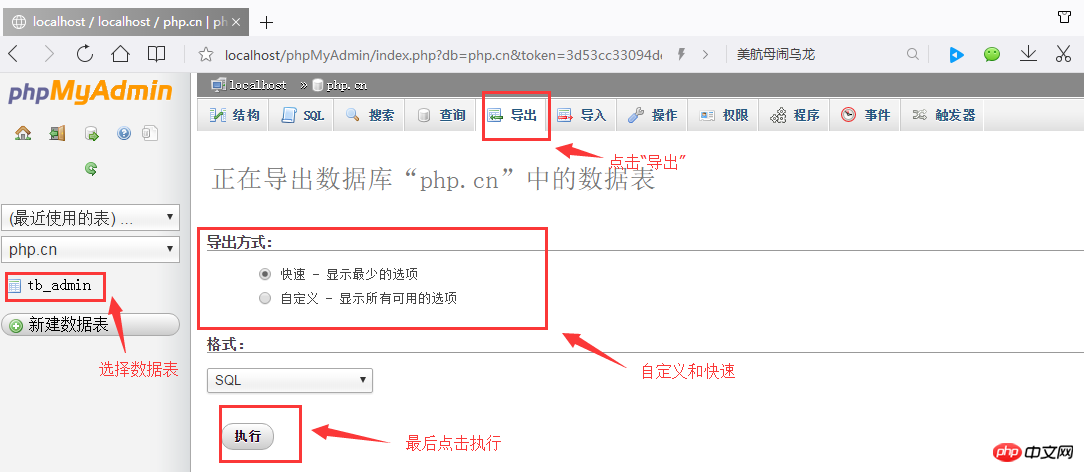
보통 우리는 Quick을 직접 선택하고, Format:SQL을 선택하고, 마지막으로 Execute를 누른 뒤, 파일이 저장된 위치를 저장합니다!
2. 데이터 테이블 가져오기
먼저 데이터베이스를 선택한 후 탐색 모음에서 "가져오기" 버튼을 클릭하여 가져오기 페이지로 들어갑니다. 그런 다음 "파일 선택" 버튼을 클릭하여 .sql 파일의 위치를 찾습니다. 가져오기 파일 형식은 SQL입니다. 아래와 같이 데이터 테이블을 데이터베이스로 가져옵니다. >
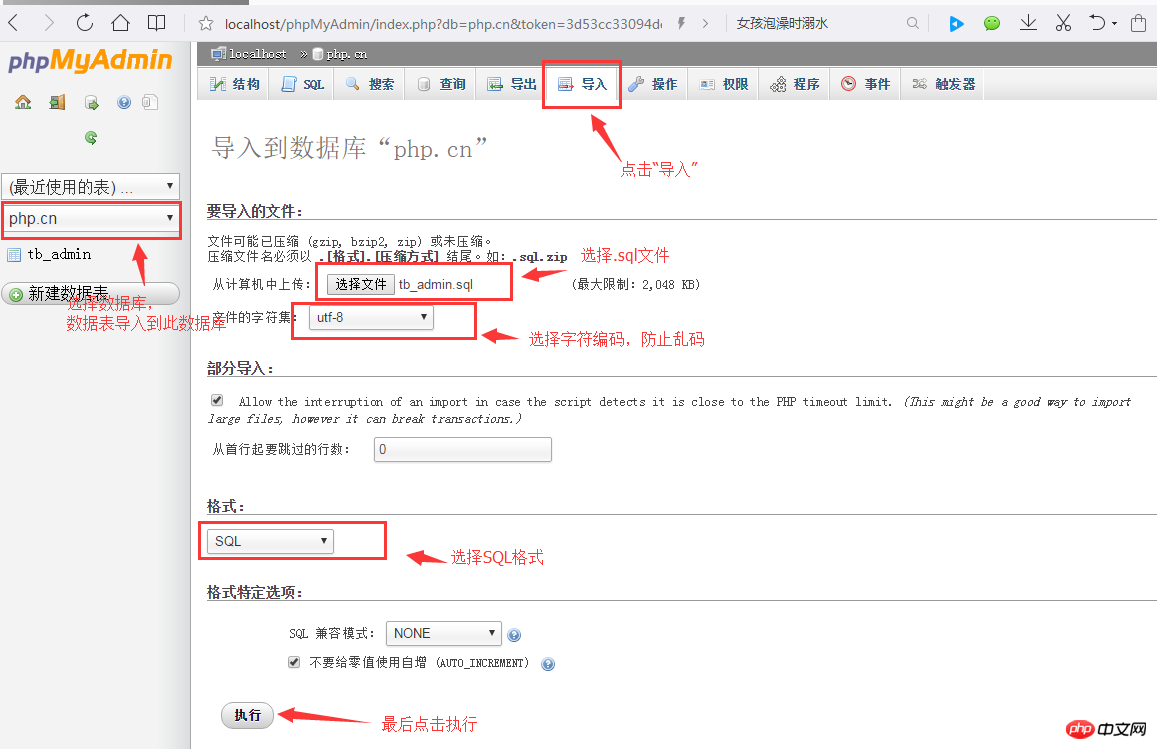
참고:
파일을 가져오기 전에 먼저 다음과 같은 이름의 데이터베이스가 있는지 확인하세요. 가져온 데이터베이스에 동일한 이름의 데이터베이스가 없으면 데이터 파일에 있는 데이터베이스와 동일한 이름의 데이터베이스에 데이터 테이블을 생성한 다음 데이터를 가져와야 합니다. 현재 데이터베이스에는 import할 데이터 테이블과 동일한 이름의 데이터 테이블이 있을 수 없습니다. 동일한 이름의 테이블이 있으면 파일 가져오기가 실패하고 오류 메시지가 나타납니다.
요약: phpMyAdmin은 MySQL 데이터베이스 관리 및 운영을 제공하는 시각적 도구입니다. 이 장의 내용을 공부하면서 친구들은 phpMyAdmin을 독립적으로 설치 및 구성할 수 있고 시각적 도구인 phpMyAdmin을 사용하여 명령 프롬프트에서 데이터베이스와 데이터 테이블에 병목 현상을 일으키지 않고 데이터베이스와 데이터 테이블을 쉽게 관리할 수 있습니다. 대규모 웹사이트의 경우 파일 가져오기 및 내보내기를 사용하여 웹사이트 데이터베이스를 유지할 수 있습니다!
이걸로 phpMyAdmin 시각적 도구 사용에 대한 소개가 끝났습니다. 모두 마스터하셨을 테니 다음 주제에서 뵙겠습니다!
【관련 추천】
1. 관련 주제 추천: "
phpMyAdmin 사용 튜토리얼" 2. 권장사항: "
MySQL 무료 온라인 튜토리얼"3. 관련 도구 온라인 다운로드: "
phpMyAdmin 도구 다운로드 "
위 내용은 데이터 테이블 가져오기 및 내보내기에 대한 그래픽 소개(phpMyAdmin 사용 튜토리얼 5)의 상세 내용입니다. 자세한 내용은 PHP 중국어 웹사이트의 기타 관련 기사를 참조하세요!

핫 AI 도구

Undresser.AI Undress
사실적인 누드 사진을 만들기 위한 AI 기반 앱

AI Clothes Remover
사진에서 옷을 제거하는 온라인 AI 도구입니다.

Undress AI Tool
무료로 이미지를 벗다

Clothoff.io
AI 옷 제거제

AI Hentai Generator
AI Hentai를 무료로 생성하십시오.

인기 기사

뜨거운 도구

메모장++7.3.1
사용하기 쉬운 무료 코드 편집기

SublimeText3 중국어 버전
중국어 버전, 사용하기 매우 쉽습니다.

스튜디오 13.0.1 보내기
강력한 PHP 통합 개발 환경

드림위버 CS6
시각적 웹 개발 도구

SublimeText3 Mac 버전
신 수준의 코드 편집 소프트웨어(SublimeText3)

뜨거운 주제
 7411
7411
 15
15
 1358
1358
 52
52
 76
76
 11
11
 17
17
 19
19
 phpmyadmin에서 기본 키를 설정하는 방법
Apr 07, 2024 pm 02:54 PM
phpmyadmin에서 기본 키를 설정하는 방법
Apr 07, 2024 pm 02:54 PM
테이블의 기본 키는 테이블의 각 레코드를 고유하게 식별하는 하나 이상의 열입니다. 기본 키를 설정하는 단계는 다음과 같습니다. phpMyAdmin에 로그인합니다. 데이터베이스와 테이블을 선택합니다. 기본 키로 사용하려는 열을 확인하세요. "변경사항 저장"을 클릭하세요. 기본 키는 데이터 무결성, 조회 속도 및 관계 모델링 이점을 제공합니다.
 phpmyadmin에 외래 키를 추가하는 방법
Apr 07, 2024 pm 02:36 PM
phpmyadmin에 외래 키를 추가하는 방법
Apr 07, 2024 pm 02:36 PM
phpMyAdmin에 외래 키를 추가하려면 다음 단계를 수행하면 됩니다. 외래 키가 포함된 상위 테이블을 선택합니다. 상위 테이블 구조를 편집하고 "열"에 새 열을 추가합니다. 외래 키 제약 조건을 활성화하고 참조 테이블과 키를 선택합니다. 업데이트/삭제 작업을 설정합니다. 변경 사항을 저장하다.
 WordPress 데이터베이스는 어디에 있습니까?
Apr 15, 2024 pm 10:39 PM
WordPress 데이터베이스는 어디에 있습니까?
Apr 15, 2024 pm 10:39 PM
WordPress 데이터베이스는 모든 웹사이트 데이터를 저장하는 MySQL 데이터베이스에 보관되어 있으며 호스팅 제공업체의 대시보드, FTP 또는 phpMyAdmin을 통해 액세스할 수 있습니다. 데이터베이스 이름은 웹사이트 URL 또는 사용자 이름과 관련되어 있으며 액세스하려면 일반적으로 "wp-config.php" 파일에 저장되는 이름, 사용자 이름, 비밀번호 및 호스트 이름을 포함한 데이터베이스 자격 증명을 사용해야 합니다.
 phpmyadmin 로그는 어디에 있습니까?
Apr 07, 2024 pm 12:57 PM
phpmyadmin 로그는 어디에 있습니까?
Apr 07, 2024 pm 12:57 PM
PHPMyAdmin 로그 파일의 기본 위치: Linux/Unix/macOS:/var/log/phpmyadminWindows: C:\xampp\phpMyAdmin\logs\ 로그 파일 목적: 감사 보안 문제 해결
 phpmyadmin 계정의 비밀번호는 무엇입니까?
Apr 07, 2024 pm 01:09 PM
phpmyadmin 계정의 비밀번호는 무엇입니까?
Apr 07, 2024 pm 01:09 PM
PHPMyAdmin의 기본 사용자 이름과 비밀번호는 루트이며 비어 있습니다. 보안상의 이유로 기본 비밀번호를 변경하는 것이 좋습니다. 비밀번호 변경 방법: 1. PHPMyAdmin에 로그인합니다. 2. "권한"을 선택합니다. 3. 새 비밀번호를 입력하고 저장합니다. 비밀번호를 잊어버린 경우 MySQL 서비스를 중지하고 구성 파일을 편집하여 재설정할 수 있습니다. 1. Skip-grant-tables 줄을 추가합니다. 2. MySQL 명령줄에 로그인하고 루트 비밀번호를 재설정합니다. 4. Skip-grant-tables 줄을 삭제하고 MySQL 서비스를 다시 시작합니다.
 phpmyadmin에서 데이터 테이블을 삭제하는 방법
Apr 07, 2024 pm 03:00 PM
phpmyadmin에서 데이터 테이블을 삭제하는 방법
Apr 07, 2024 pm 03:00 PM
phpMyAdmin에서 데이터 테이블을 삭제하는 단계: 데이터베이스와 데이터 테이블을 선택하고 "작업" 탭을 클릭하고 "삭제" 옵션을 선택하고 삭제 작업을 실행합니다.
 NetEase Cloud Music에서 로컬 노래를 가져오는 방법 로컬 노래를 가져오는 방법
Mar 13, 2024 am 11:19 AM
NetEase Cloud Music에서 로컬 노래를 가져오는 방법 로컬 노래를 가져오는 방법
Mar 13, 2024 am 11:19 AM
우리가 노래를 듣기 위해 이 플랫폼을 사용할 때, 대부분은 듣고 싶은 노래가 있어야 합니다. 물론 저작권이 없기 때문에 듣지 못할 수도 있습니다. 물론 일부 노래를 직접 사용할 수도 있습니다. 현지에서 수입한 것입니다. 올라가서 들어보세요. 일부 노래를 다운로드하고 mp3 형식으로 직접 변환하여 가져오기 및 기타 상황을 위해 휴대폰에서 스캔할 수 있습니다. 하지만 대부분의 사용자는 로컬 노래 콘텐츠 가져오기에 대해 잘 모르므로 이러한 문제를 잘 해결하기 위해 오늘 편집자는 묻지 않고도 더 나은 선택을 할 수 있도록 설명합니다. 당신은 관심이 있습니다,
 phpmyadmin 액세스가 거부된 이유
Apr 07, 2024 pm 01:03 PM
phpmyadmin 액세스가 거부된 이유
Apr 07, 2024 pm 01:03 PM
phpMyAdmin에 의해 액세스가 거부된 이유 및 해결 방법: 인증 실패: 사용자 이름과 비밀번호가 올바른지 확인하세요. 서버 구성 오류: 방화벽 설정을 조정하고 데이터베이스 포트가 올바른지 확인하세요. 권한 문제: 사용자에게 데이터베이스에 대한 액세스 권한을 부여합니다. 세션 시간 초과: 브라우저 페이지를 새로 고치고 다시 연결하세요. phpMyAdmin 구성 오류: 구성 파일과 파일 권한을 확인하여 필수 Apache 모듈이 활성화되어 있는지 확인하세요. 서버 문제: 잠시 기다렸다가 다시 시도하거나 호스팅 제공업체에 문의하세요.




